 <Yes>.
<Yes>.Скасування копіювання
Щоб скасувати копіювання відразу після натискання клавіші <Start>, виберіть команду <Cancel> на екрані або натисніть клавішу  на панелі керування. Скасувати копіювання можна також після перевірки стану копіювання.
на панелі керування. Скасувати копіювання можна також після перевірки стану копіювання.
 на панелі керування. Скасувати копіювання можна також після перевірки стану копіювання.
на панелі керування. Скасувати копіювання можна також після перевірки стану копіювання.На екрані, який відображається під час копіювання, виберіть команду <Cancel>.
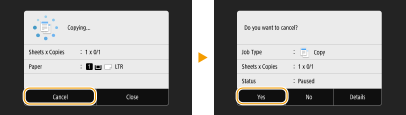
Натисніть клавішу  , щоб скасувати дію
, щоб скасувати дію
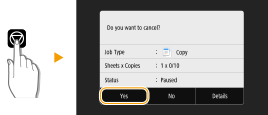
Відображення на екрані списку документів після натискання клавіші 
Відскановані оригінали очікують на друк. Виберіть документ, копіювання якого потрібно скасувати, і натисніть <Cancel>  <Yes>.
<Yes>.
 <Yes>.
<Yes>.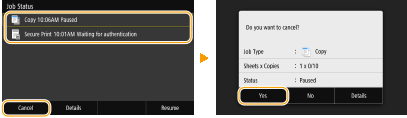
Перевірте стан завдання копіювання перед скасуванням
<Status Monitor>  <Copy/Print Job>
<Copy/Print Job>  Виберіть копію документа на вкладці <Copy/Print Job Status>
Виберіть копію документа на вкладці <Copy/Print Job Status>  <Cancel>
<Cancel>  <Yes>
<Yes>
 <Copy/Print Job>
<Copy/Print Job>  Виберіть копію документа на вкладці <Copy/Print Job Status>
Виберіть копію документа на вкладці <Copy/Print Job Status>  <Cancel>
<Cancel>  <Yes>
<Yes>